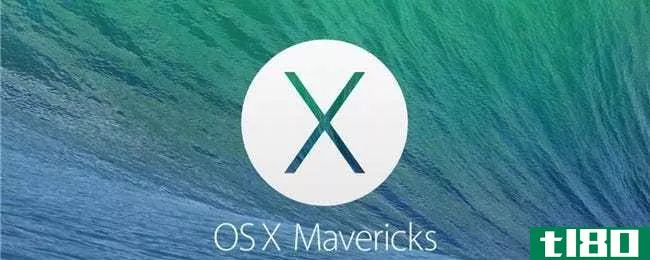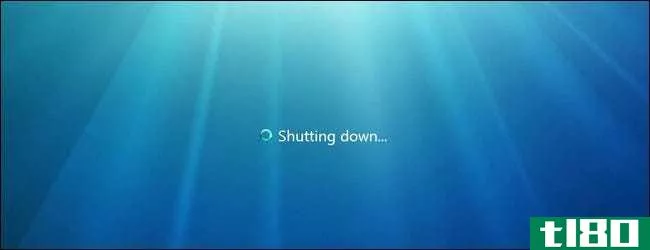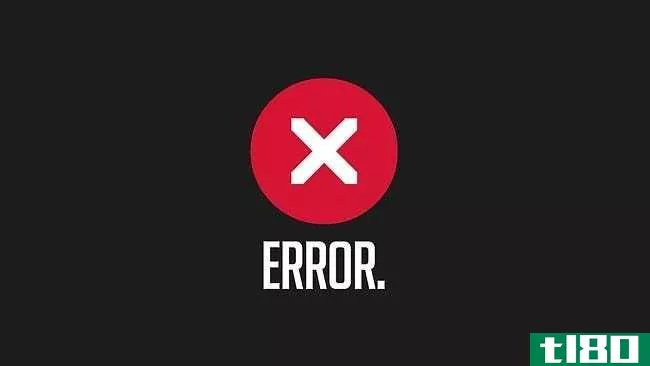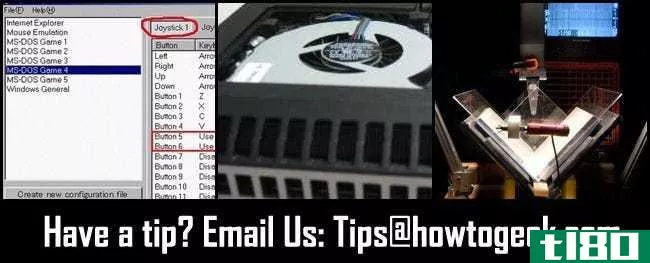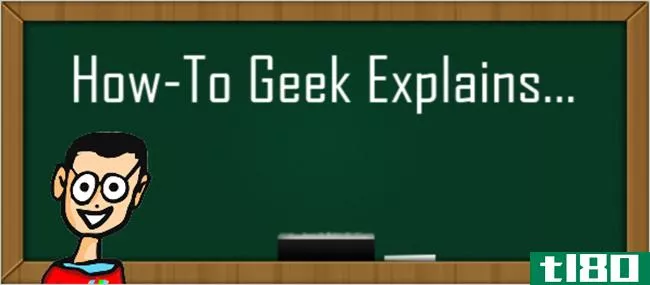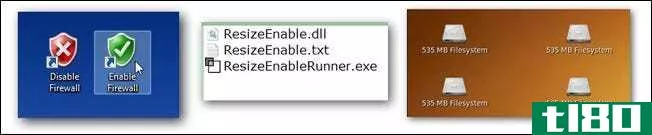如何为你的电脑建立一个液体冷却系统(build a liquid cooling system for your computer)
第一部分 3的第一部分:规划你的系统
- 1了解水冷部件。水块。水箱连接到要冷却的部件上。它负责将热量从部件转移到液体中。散热器将热量从液体转移到环境空气中。散热器的水通过管道将热量转移到金属翅片上,风扇吹动空气,将热量从翅片上吸走。风扇通过散热器推动空气,积极地将系统的热量与环境空气进行交换。这些风扇的尺寸从40毫米到200毫米不等,但散热器最常见的风扇尺寸是120毫米。储液器储存备用液体,为确定系统中的液体损失提供了一个视觉仪表,并为系统提供了一个方便的填充点。泵推动液体通过系统。尽管泵通常被纳入储液器中,但对于大型或复杂的系统,可能需要一个单独的泵。导热膏在元件和散热器或水箱之间提供更好的传导。浆糊消除了会阻碍热传导的空气间隙。管子:管子将液体从元件引向元件。管子通常以柔性PVC形式出售,但也使用其他材料,如氯丁橡胶和硬质丙烯酸。管子通常标有两个尺寸,一个是内径,另一个是外径。内径用于寻找管子接头的兼容性,这些接头将管子连接到每个部件上,而外径则需要购买兼容的夹子。
- 2确定你的冷却需求。液体冷却系统的复杂性、性能和价格都有很大的差别。简单的套件可以只包括一个水箱和散热器(如图),而复杂的构建可以包含CPU、GPU和RAM的多个分支。下面的说明假设一个单回路系统有一个水箱、散热器、泵和水库。
- 3 设定你的预算。因此,液体冷却装置的价格从基本设置的100美元左右到高端发烧友的几千美元不等。上面的构建包括以下说明中假设的部件,但具体的部件只是作为一个例子,你应该根据你想要的系统来购买部件。
- 4对你的机箱进行测量。机箱的尺寸可以从MicroATX到ATX超级塔式不等。在某些情况下,液体冷却系统可以通过消除对空气空间的需求来实现更紧凑的计算系统,但这种系统需要仔细设计,并超出本文的范围。建议使用至少是ATX中塔式的机箱。另外,确保你的机箱在安装完系统后有足够的空气流通。如果空气不能流经系统,一个好的液体冷却系统只会变成一个热水器。
- 5确定哪些系统可以与你目前的设置一起工作。电源:确保你的电源可以处理所产生的额外负载,查看如何检查电源的细节。CPU有各种不同的插座,确保你系统中的水箱是为适应你的CPU插座而设计的。你的插座类型应该列在你的主板和CPU文件中。
- 6在购买任何部件之前设计你的整个系统。送回部件可能会耗费时间和成本。一张图纸,即使是粗略的插图,也可以帮助你直观地了解你的构建。确保系统中的所有部件都相互兼容,并确保你的电源有所有需要的电源连接器。
- 7选择液体。冷却剂是系统中热量的有效载体。许多系统使用蒸馏水,它既便宜又容易更换;但是,如果系统发生泄漏,水可能会导致电短路,如果不使用杀菌剂,生物体可能会在系统中生长。如果你想要彩色或荧光液体,请确保染料经过认证可用于液体冷却系统,或使用来自认证供应商的预混合液体。否则,染料和添加剂会凝固并堵塞系统。
- 8购买你所决定的一切。许多通用的电子产品供应商出售液体冷却套件,至少有几个网站有大量的液体冷却组件可供出售。此外,许多制造商允许你直接从他们的网站购买。



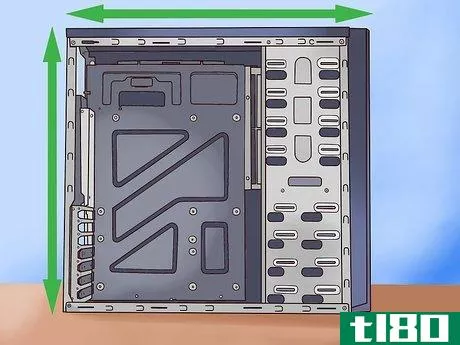

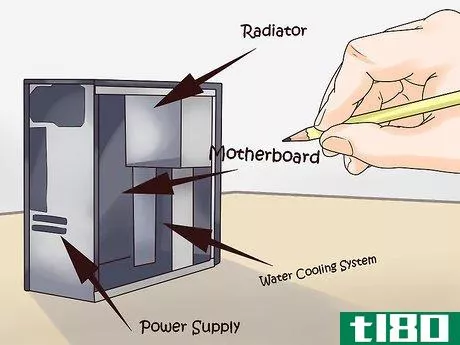
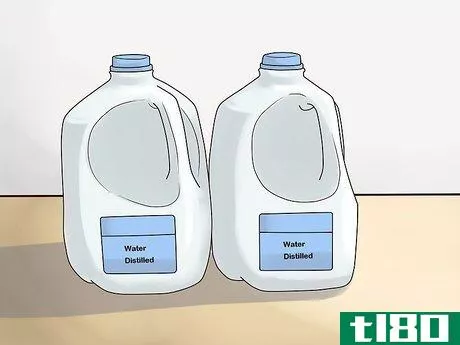
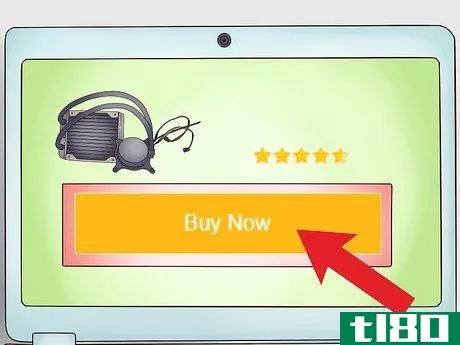
第二部分 3的第二部分:安装你的系统
- 1首先将系统铺开。任何足够大的透明和干净的表面都可以把部件铺开,但一张普通的白色床单特别有用,因为它有助于跟踪小部件的情况。确保所有的部件都在,然后再继续进行。
- 2拆除以前的冷却系统。以前的散热器和热熔胶需要被移除。使用无绒布和酒精擦拭,以去除以前的浆糊。
- 3为新系统腾出空间。许多水库适合放在5.25 "驱动器托架中,但可能需要提前取下前板。机箱上可能有可以安装散热器的盖板,确保盖板被取下,并确保所有管口畅通。管理电缆要尽可能的整齐。糟糕的电缆管理会限制对组件的访问,并阻碍空气流经系统,降低冷却性能。
- 4.安装水箱。只需涂抹制造商推荐的导热膏,可能只是一个小按钮,并在将水箱放在CPU上时清理掉多余的部分。如果水箱是用螺丝固定的,请以交叉方式逐步拧紧螺丝,否则,不均匀的压力可能会损坏CPU。
- 5安装散热器。确保与机箱的连接牢固,并仔细检查散热器前后两端的气流。
- 6安装水箱和泵。如果您的水箱或泵是独立的,请确保它们正确地固定在您的箱子上,并且不妨碍空气流通。
- 7安装管子和管夹。在连接管子两端之前,将管夹滑到管子上。尽管目标应该是尽量减少系统中的管子总长度,但你的首要任务是确保管子不发生扭结。弯曲会大大降低系统的性能,并会给你的泵带来不必要的压力。尽量不要使用过多的管子,因为管子的长度总是可以剪短,但永远不会变长。
- 8连接电源线。确保泵和散热器与你的电源以及任何可能与你的系统一起出现的灯连接。使用《如何检查电源》第一部分中的回形针测试仪,在不打开主电脑的情况下为液体冷却系统供电。这样一来,如果形成泄漏,电脑短路的风险就会降低。但在你打开系统之前.....


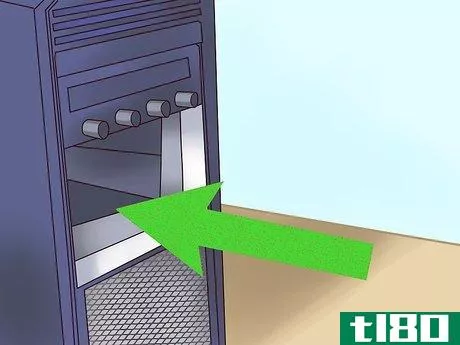





第3部分 第3部分:整理工作
- 1检查系统。确保每个夹子都是安全的,管子和部件没有裂缝和其他损坏。
- 2装入液体。只需将储液器加满至约90%,以防止在系统压力或液体热膨胀的情况下出现反溅。
- 3接通系统电源。一旦系统通电,蓄水池可能会随着系统本身的填充而被排空。当这种情况发生时,请关闭系统电源,并重新填充水箱,直到它再次充满90%。
- 4运行24小时,观察系统液体是否泄漏或下降。听听泵或散热器是否有多余的噪音。一些噪音是零件工作的标志,但零件紧张或因错位而发出的咔哒声可能表明有问题。
- 5运行整个系统,检查温度。现在连接计算机电源线以进行正常操作,并打开系统电源。在系统重载下检查系统温度,以确保你的冷却系统性能良好。


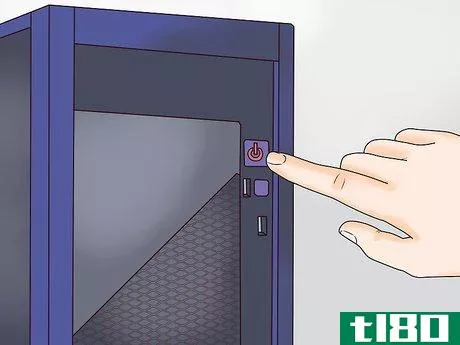
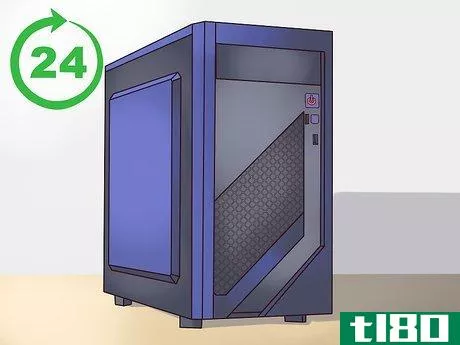
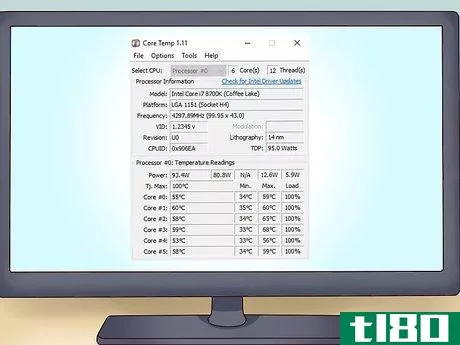
- 检查、再检查、再检查,确保在开始组装之前,你有所有的管子、夹子、倒钩和足够的备用摩尔克斯适配器用于你的系统。
- 开始的时候很简单,如果你想的话,以后可以随时增加系统的内容。
- 有疑问时,不要便宜行事。一个不合格的零件引起的故障可能会造成很多昂贵的损失。
- 发表于 2022-03-10 15:38
- 阅读 ( 140 )
- 分类:IT
你可能感兴趣的文章
如何为您的网站编写隐私策略
如果你在互联网上运行一个网站,很可能你正在收集一些关于访问者的信息。法律和道德要求使得在网站上发布隐私政策变得非常重要。 ...
- 发布于 2021-03-25 02:21
- 阅读 ( 257 )
如何管理您电脑的风扇以获得最佳气流和冷却效果
...几乎任何建设,以获得最佳气流,从而,最佳冷却。 为你的电脑挑选最好的风扇 任何带有标准机箱风扇支架的台式电脑都可以工作(80mm、120mm、140mm、200mm,只要它们一致就行)。在你去购买风扇和冷却器之前,决定一个与你...
- 发布于 2021-04-08 00:40
- 阅读 ( 160 )
windows a:和b:驱动器的用途是什么?
...易见。然而,对于年轻的极客来说,A:和B:硬盘在他们的电脑上总是神秘莫测。 超级用户阅读器Linker3000提出了一个问题: In Windows you have a C: drive. Everything labeled beyond that is with the following letter. So your second drive is D:, your DVD is E: and ...
- 发布于 2021-04-11 01:47
- 阅读 ( 163 )
为什么在PC上安装OSX仍然如此困难?
...PC机上运行OSX真的像在硬件上看起来那样复杂吗?或者Mac电脑和PC机之间的区别比大多数人认为的更小(更简单)? 答案 超级用户贡献者Journeyman Geek为我们提供了答案: Oddly enough? Apple systems check for a specific chip and refuse to run or in...
- 发布于 2021-04-11 13:30
- 阅读 ( 209 )
为什么旧游戏在现代电脑上运行得太快了?
如果你曾经尝试过让一款老式电脑游戏在现代系统上运行,你可能会对这款游戏的运行速度感到震惊。为什么老游戏在现代硬件上失控了? 今天早些时候,我们向您展示了如何在现代计算机上运行旧软件;今天的问答环节是一...
- 发布于 2021-04-11 16:04
- 阅读 ( 196 )
如果我买了一台装有Windows8和secure boot的电脑,我还能安装linux吗?
新的UEFI安全引导系统在windows8中引起了很大的混乱,尤其是在双引导程序中。请继续阅读,以澄清有关Windows8和Linux双引导的误解。 今天的问答环节是由SuperUser提供的,SuperUser是Stack Exchange的一个分支,是一个由社区驱动的问答...
- 发布于 2021-04-11 20:56
- 阅读 ( 234 )
有什么理由关闭你的电脑吗?
...的文章,例如: HTG解释道:你应该关闭、睡眠还是休眠你的笔记本电脑? 让你的电脑在晚上关机(但只有在你不使用的时候) 我应该一直把笔记本电脑插上电源吗? 如何让你的电脑自动从睡眠中醒来 有什么要补充的解释吗?...
- 发布于 2021-04-12 03:21
- 阅读 ( 188 )
你说什么:你如何建立一个新手证明电脑
...es have a well protected computer. 图片可用作壁纸。 如果你只听你的读者朋友的一点建议,那就让这些建议成为独立和非管理用户帐户的重要性吧。格兰特写道: I have two boys, now 8 and 10, who have been using the computer since age 2. I set them up on ...
- 发布于 2021-04-12 04:57
- 阅读 ( 228 )
从提示框:在windows中控制xbox控制器,让你的电脑在夏天保持凉爽,还有一个diy图书扫描设备
...将研究一种在Windows下控制Xbox控制器的替代方法,如何让你的电脑在酷暑中保持凉爽,以及如何构建一个强大的DIY图书扫描仪。 用joy2key控制xbox控制器 Srivatsan在《如何在Windows PC上使用Xbox 360控制器指南》的评论中分享了以下技...
- 发布于 2021-04-12 08:45
- 阅读 ( 174 )
了解2011年最佳极客讲解员的工作原理
...drive. 我的USB驱动器应该使用什么文件系统? htg解释说:你的智能**丢了,现在怎么办? If you’ve lost your **artphone, you are probably panicking about all the private data on it and thinking “identity theft.” The following article shows you some precautionary s...
- 发布于 2021-04-12 16:50
- 阅读 ( 217 )